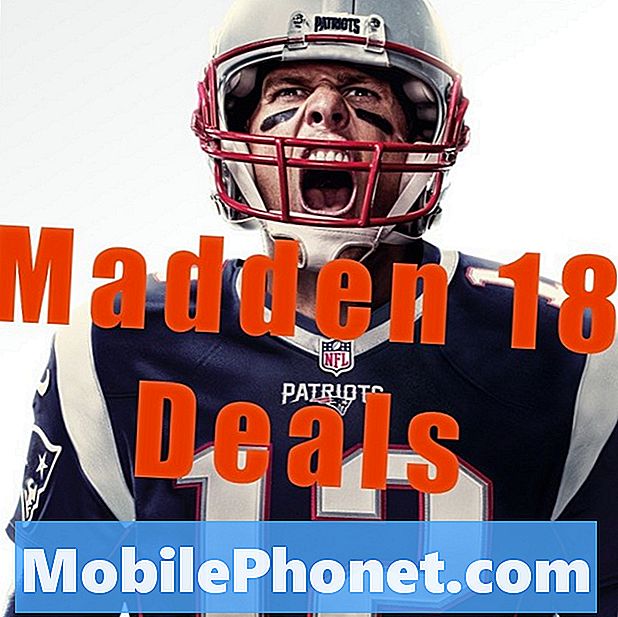Indhold
Samsung Galaxy S9 er Samsungs bedste smartphone endnu, og det er en forbedring og forbedring af alle sine forgængere, der indeholder meget imponerende hardwarespecifikationer og funktioner. Selvom det ikke er fri for problemer og fejl, kan du nulstille, at du muligvis støder på færre end hvad andre smartphone-ejere kan opleve. Men pointen er, hvad ville du gøre, hvis en god telefon som din Galaxy S9 har nogle problemer?
Blandt de mest almindelige problemer, som mange Galaxy-enhedsejere har stødt på, er når telefonen sidder fast på logoet eller den uendelige opstartsløkke. Uanset om du har det tidligere problem eller det sidstnævnte, skal du bare foretage fejlfinding på firmware på din telefon, for når det kommer til opstartsproblemer, er det altid den firmware, vi skal se på, medmindre din telefon led af enten fysisk og / eller flydende skade. Hvis du er en af ejerne af denne telefon og i øjeblikket er aflyst af en lignende bekymring, kan du læse videre, da dette indlæg kan hjælpe dig med at rette det.
Inden du går videre, hvis du fandt dette indlæg, fordi du forsøgte at finde en løsning på dit problem, så prøv at besøge vores Galaxy S9-fejlfindingsside, da vi allerede har behandlet de fleste af de ofte rapporterede problemer med telefonen. Vi har allerede leveret løsninger på nogle af de problemer, der er rapporteret af vores læsere, så prøv at finde problemer, der ligner din, og brug de løsninger, vi foreslog. Hvis de ikke fungerer for dig, og hvis du har brug for yderligere hjælp, skal du udfylde vores spørgeskema til Android-udgaver og trykke på Send.
Hvad skal jeg gøre, hvis din Galaxy S9 sidder fast på logoet eller den uendelige opstartsløkke
Forudsat at din telefon ikke er faldet på en hård overflade eller er nedsænket i vand mere end 30 minutter, bør dette problem kun være med firmwaren. For at få din Galaxy S9 til at starte op igen igen, her er hvad du skal gøre:
Første løsning: Udfør tvungen genstart
Jeg forstår, at din telefon enten sidder fast på logoet eller i boot loop, men den skal stadig reagere på tvungen genstartsprocedure, da den er hårdt forbundet til den; det samme som alle andre smartphones med ikke-flytbare batterier.
For at gøre det skal du holde lydstyrken nede og tænd / sluk-tasterne nede i 10 sekunder eller mere. Din enhed genstarter normalt, hvis proceduren udføres korrekt, forudsat at problemet skyldes en mindre firmwarefejl. Hvis det stadig sidder fast på logoet eller i boot loop efter at have gjort dette, skal du gå videre til den næste løsning.
RELEVANTE INDLÆG:
- Sådan fabriksnulstilles eller master nulstilles din Samsung Galaxy S9 (nemme trin)
- Sådan slettes cache-partition på Samsung Galaxy S9, og hvad er fordelene ved det?
- Hvad skal jeg gøre, hvis din Samsung Galaxy S9 ikke genkendes af din computer? [Fejlfindingsvejledning]
- Sådan repareres Samsung Galaxy S9, der fortsætter med at genstarte tilfældigt (nemme trin)
- Sådan løses Samsung Galaxy S9 med Black Screen of Death-problemet (nemme trin)
Anden løsning: Prøv at køre den i fejlsikret tilstand
Der er apps, der kan forårsage for mange problemer for din telefon, og det er altid muligt, at du muligvis har downloadet det på din nye Galaxy S9.Tredjepartsapps kan let deaktiveres ved at køre din telefon i sikker tilstand, og det er hvad du skal gøre lige nu for at udelukke muligheden for, at dette problem kan skyldes en tredjepartsapplikation. For at gøre dette skal du følge disse trin:
- Sluk enheden.
- Tryk på og hold nede Strøm tast forbi modelnavnsskærmen, der vises på skærmen.
- Hvornår SAMSUNG vises på skærmen, slip Strøm nøgle.
- Straks efter at du har sluppet tænd / sluk-knappen, skal du trykke på og holde nede Skrue ned for lyden nøgle.
- Fortsæt med at holde Skrue ned for lyden tast, indtil enheden er genstartet.
- Hvornår Sikker tilstand vises i nederste venstre hjørne af skærmen, slip Skrue ned for lyden nøgle.
Hvis din telefon faktisk starter korrekt i denne tilstand, kan du allerede overveje problemet løst som det næste, du skal gøre, er at finde den app, der forårsager det, og derefter afinstallere det. I det øjeblik telefonen starter i sikker tilstand, kan du være sikker på, at din telefons firmware og hardware begge er i orden.
Sådan afinstallerer du en app fra din telefon:
- Stryg opad på et tomt sted på startskærmen for at åbne Apps bakke.
- Tryk på Indstillinger > Apps.
- Tryk på det ønskede program i standardlisten.
- Tryk på for at få vist forudinstallerede apps Menu > Vis systemapps.
- Tryk på AFINSTALLER > Okay.
Hvis din Galaxy S9 dog ikke starter i sikker tilstand med succes, kan følgende løsning muligvis fungere for dig.
Tredje løsning: Prøv at starte din telefon op i gendannelsestilstand
Hvis dette bare er et problem med firmwaren, uanset hvor alvorlig den er, skal din telefon kunne køre ind i Android-systemgendannelse eller gendannelsestilstand. Derfra kan du gøre et par ting, der kan løse dette problem, og det er at tørre cachepartitionen for at slette alle systemcacher og udføre master-nulstilling, hvis den foregående procedure ikke virker.
Sådan starter du Galaxy S9 i gendannelsestilstand og tørrer cache-partition
- Sluk for enheden.
- Tryk på og hold nede Lydstyrke op nøglen og Bixby og tryk derefter på Strøm nøgle.
- Når Android-logoet vises, skal du slippe alle tre taster.
- Meddelelsen 'Installation af systemopdatering' vises i 30-60 sekunder, før indstillingerne for Android-systemgendannelsesmenuen vises.
- Tryk på Skrue ned for lyden tast flere gange for at fremhæve ryd cachepartition.
- Trykke Strøm for at vælge.
- Tryk på Skrue ned for lyden for at fremhæve Ja, dem og tryk på Strøm for at vælge.
- Når rensning af cache-partitionen er færdig, Genstart systemet nu er fremhævet.
- Tryk på Strøm tast for at genstarte enheden.
Sådan kører du Galaxy S9 i gendannelsestilstand og udfører Master Reset
- Sluk for enheden.
- Tryk på og hold nede Lydstyrke op nøglen og Bixby og tryk derefter på Strøm nøgle.
- Når det grønne Android-logo vises, skal du slippe alle nøgler ('Installation af systemopdatering' vises i cirka 30 - 60 sekunder, inden indstillingerne for Android-systemgendannelsesmenuen vises).
- Tryk på Skrue ned for lyden tast flere gange for at fremhæve 'slet data / fabriksnulstilling'.
- Trykke Strøm for at vælge.
- Tryk på Skrue ned for lyden tasten indtil 'Ja - slet alle brugerdata' er fremhævet.
- Trykke Strøm for at vælge og starte master reset.
- Når master-nulstillingen er afsluttet, er 'Genstart system nu' fremhævet.
- Tryk på Tænd / sluk-knap for at genstarte enheden.
Hvis problemet fortsætter efter dette, skal du bringe det tilbage til butikken, så en tekniker kan kontrollere det for dig, eller du kan forhandle om en erstatning. Hvis du har andre bekymringer med din Samsung Galaxy S9, som du vil dele med os, er du velkommen til at kontakte os når som helst eller efterlade en kommentar nedenfor.
Forbind dig med os
Vi er altid åbne for dine problemer, spørgsmål og forslag, så er du velkommen til at kontakte os ved at udfylde denne formular. Dette er en gratis service, vi tilbyder, og vi opkræver ikke en krone for det. Men bemærk venligst, at vi modtager hundredvis af e-mails hver dag, og det er umuligt for os at svare på hver enkelt af dem. Men vær sikker på at vi læser hver besked, vi modtager. For dem, som vi har hjulpet, bedes du sprede budskabet ved at dele vores indlæg til dine venner eller ved bare at like vores Facebook- og Google+ side eller følg os på Twitter.
Indlæg, som du måske også vil tjekke ud:
- Galaxy S9 oplader ikke hurtigt, Adaptiv hurtig opladning stoppede med at arbejde [fejlfindingsvejledning]
- Hvad skal du gøre med din Samsung Galaxy S9, der ikke oplades længere?
- Sådan sparer du batteri på din Samsung Galaxy S9 (Tips til batterisparing)
- Sådan frigøres en frossen Samsung Galaxy S9 (nemme trin)
- Sådan fabriksnulstilles eller master nulstilles din Samsung Galaxy S9 (nemme trin)
- Sådan slettes cache-partition på Samsung Galaxy S9, og hvad er fordelene ved det?
- Hvad skal jeg gøre, hvis din Samsung Galaxy S9 ikke genkendes af din computer? [Fejlfindingsvejledning]
- Sådan repareres Samsung Galaxy S9, der fortsætter med at genstarte tilfældigt (nemme trin)